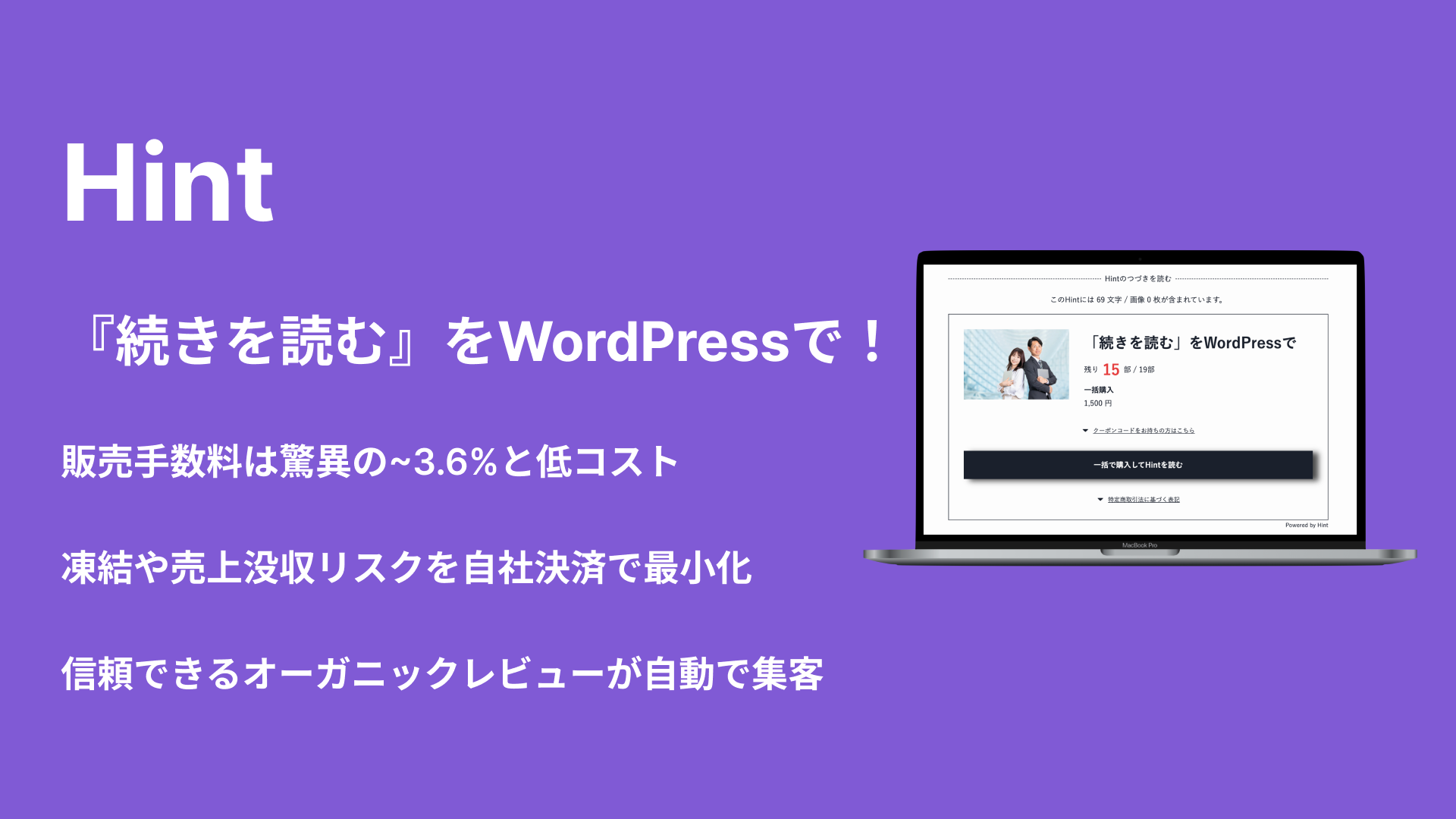レンタルサーバを契約してドメインを取得
ロリポップではドメイン無料キャンペーンをやっています。
ロリポップで
ハイスピードプラン以上
1年以上
のプランを契約をすると、ドメインを無料で取得できてお得です。
私がサーバ構築を代行する時は、いつもこのキャンペーンを使っています。
対象となるプランのうち一番安いプランがハイスピードプラン1年プランなので、このプランを利用するマニュアルになっています。
順番にわかりやすく説明するので、ついてきてくださいね!
利用申し込み手順
まずはこちらのPRリンクからサイトにアクセスします。
![]()
アクセスすると以下の写真のようなページが表示されます。
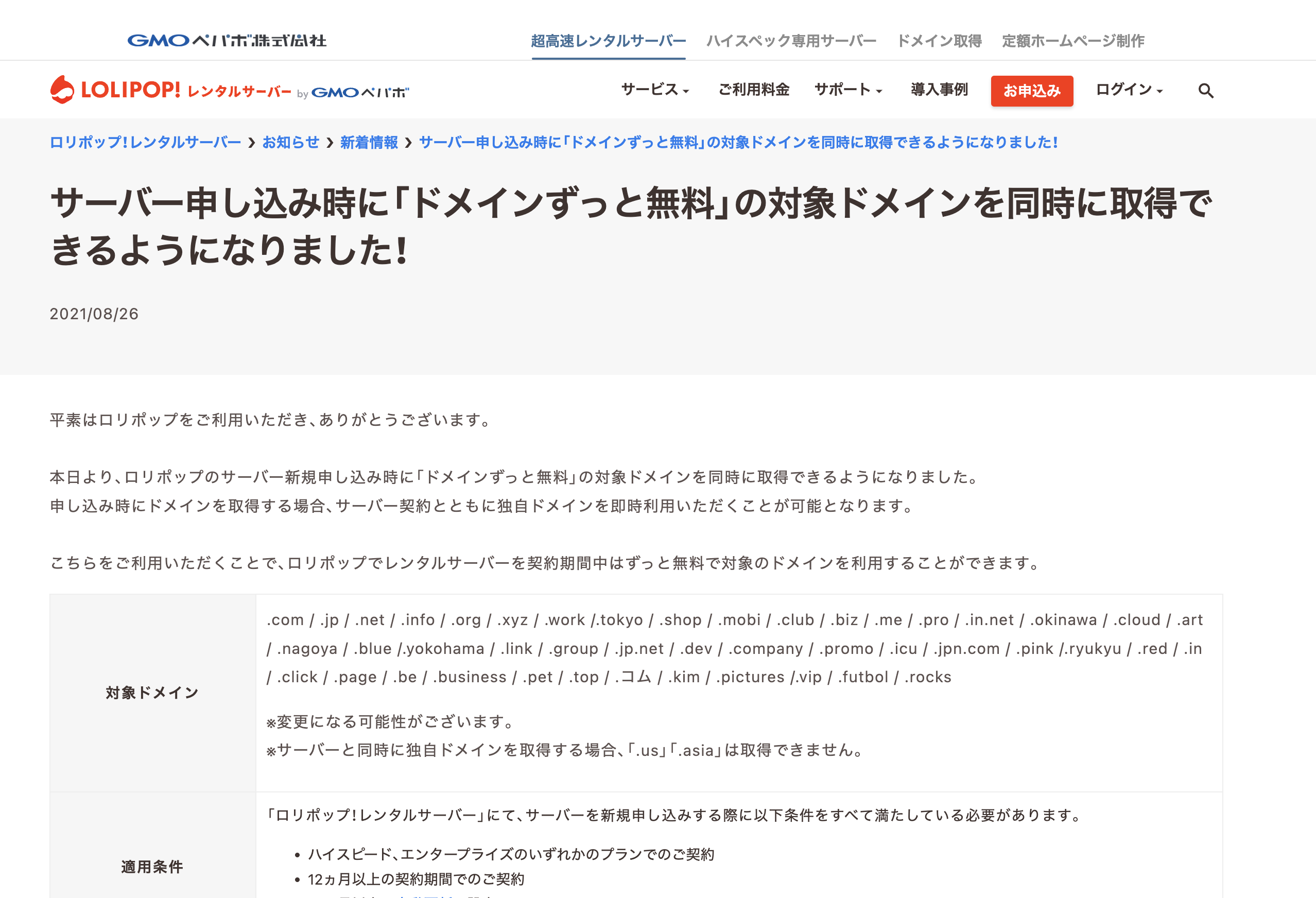
ページを下にスクロールして「新規お申し込みはこちら」をクリックします。
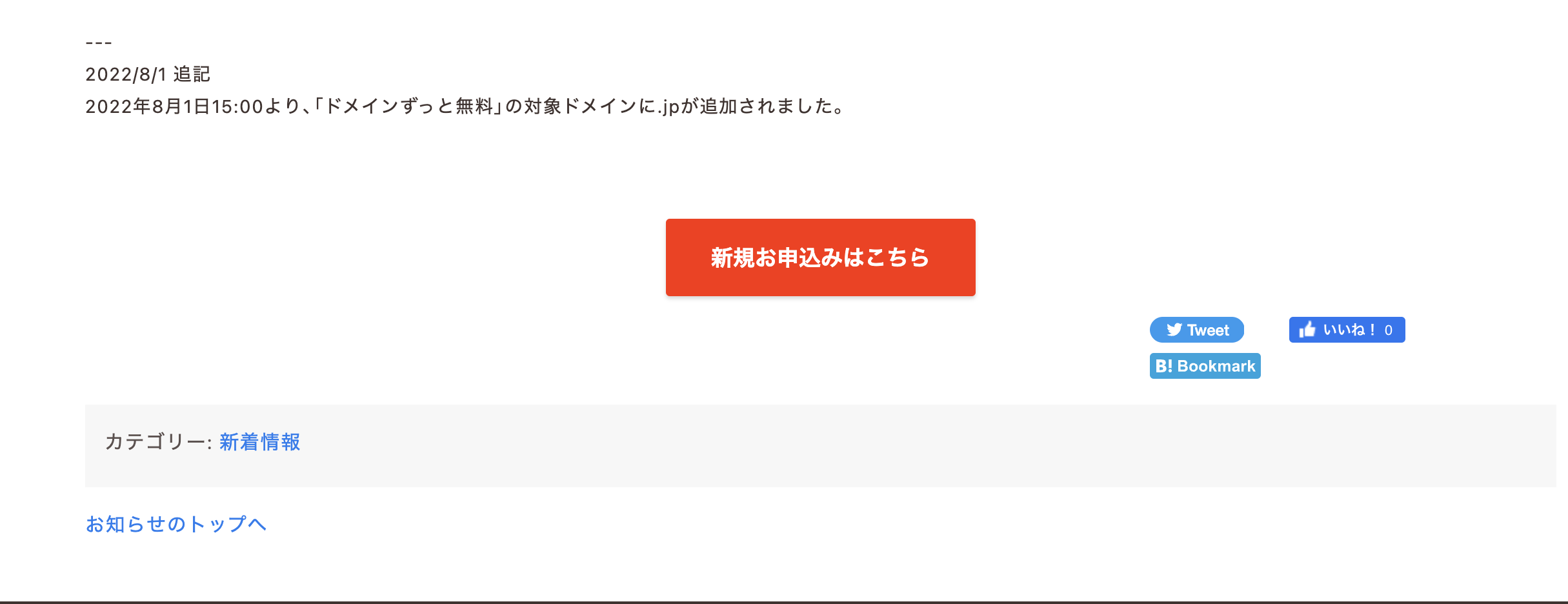
すると以下のページに飛びます。
ハイスピード月額550円と書いていますが、これは3年契約の場合の料金で、1年契約の場合、月額990円になります。
期間は後で選択するので、ハイスピードプランの「10日間無料でお試し」ボタンをクリックします。

すると以下のページに飛びます。
初期ドメインは自動設定された適当なものでも大丈夫です。
設定したいパスワードとメールアドレスを入力します。
そして「お申込みと同時に、無料で「独自ドメイン」を取得できます。」の箇所にチェックを入れましょう。
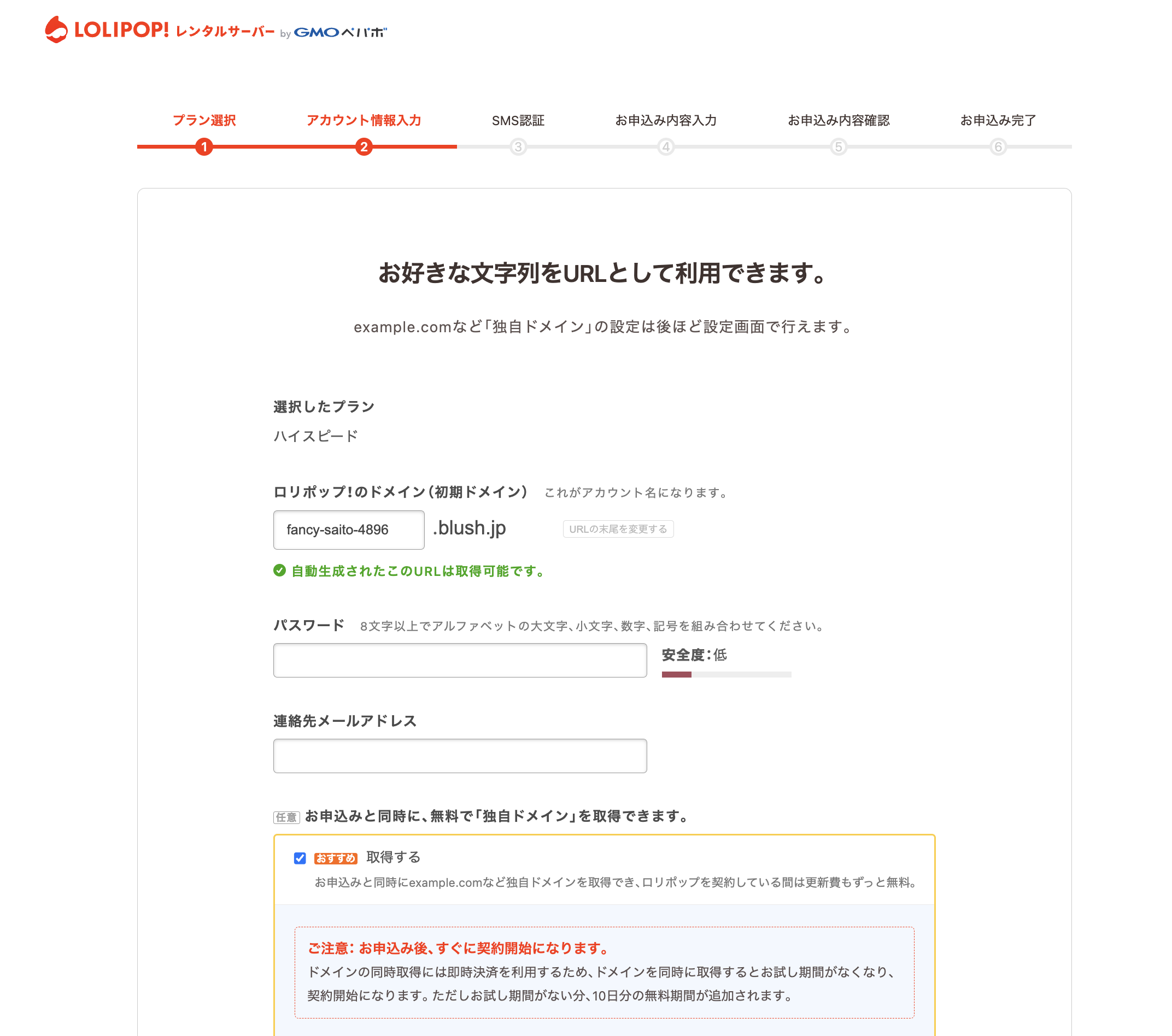
すぐ契約開始になる旨の注意書きを読みます。
特に問題ないと思います。
取得する独自ドメインの箇所に、欲しいドメイン名を入力してください。
ムームードメインのユーザーアカウントがない場合は「初めてご利用の方」にチェックをいれます。
ムームーIDには先ほどの連絡用メールアドレスと同じものを入力します。
パスワードも同じものを入力します。
入力を終えたらページ最下部の「同意して本人確認へ」をクリックします。
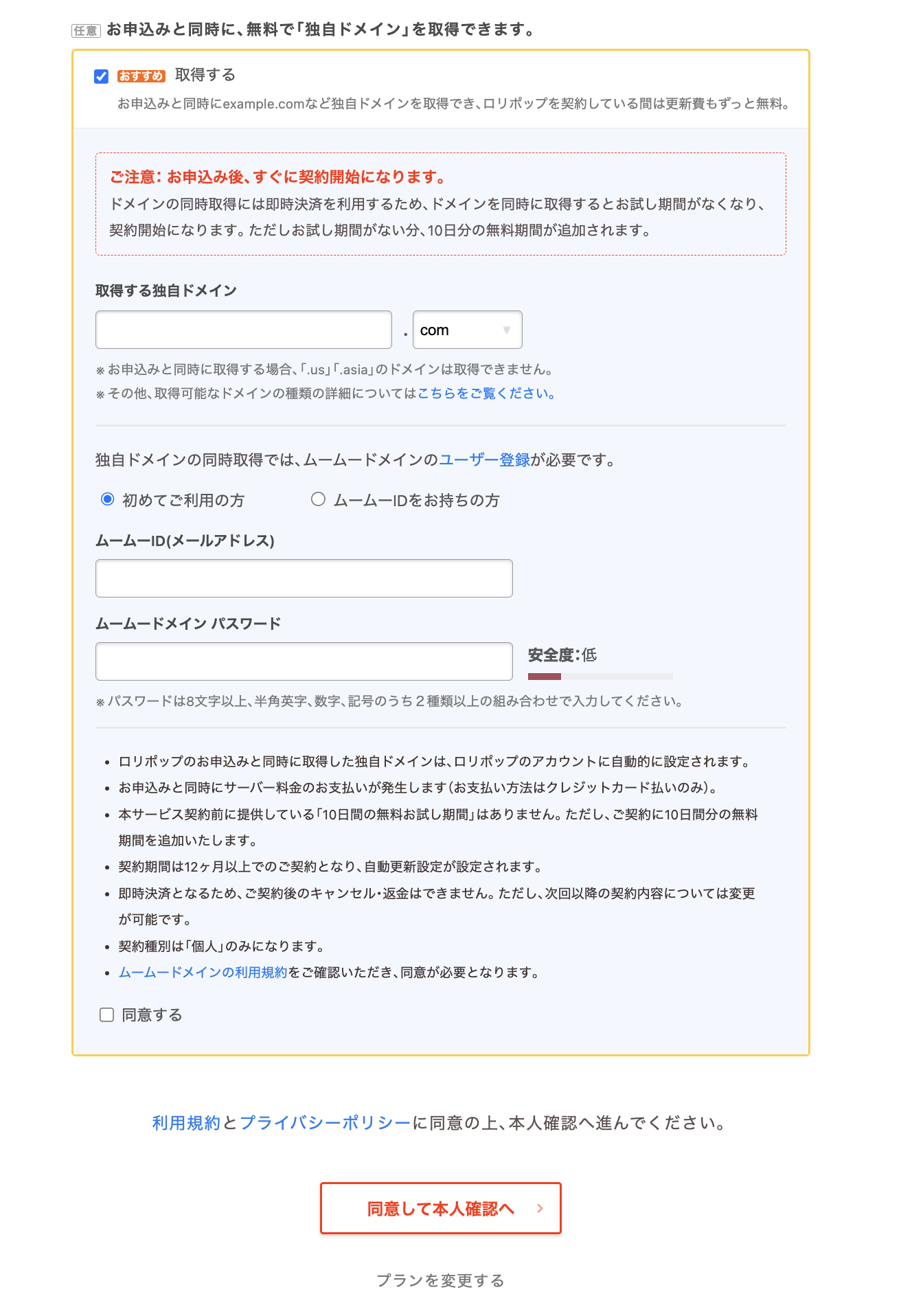
クリックすると以下のようなページが表示されます。
電話番号を入力してSMS認証を行います。
電話番号を入力して「認証コードを送信する」ボタンをクリックします。
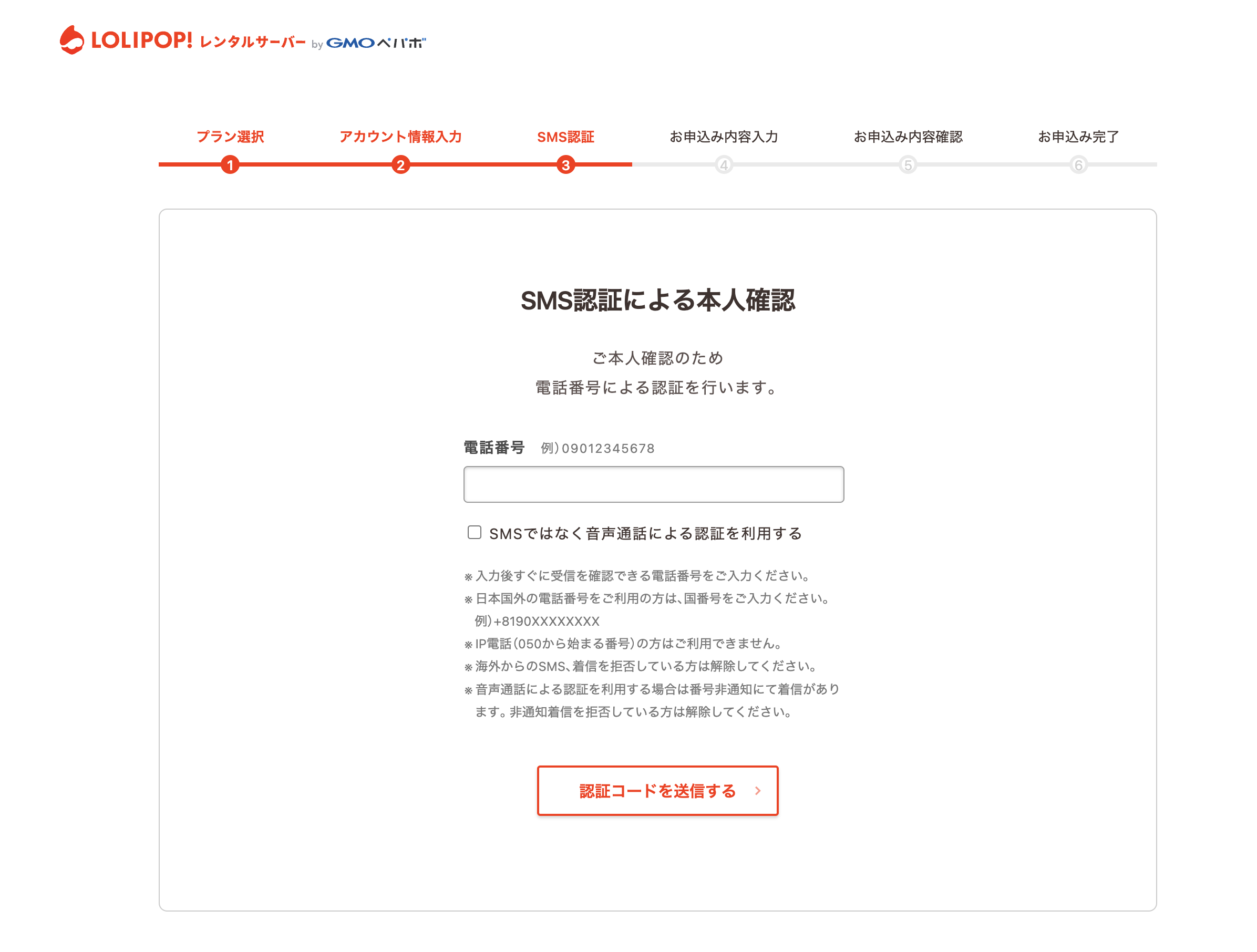
SMSで4桁の数字が届くので入力します。
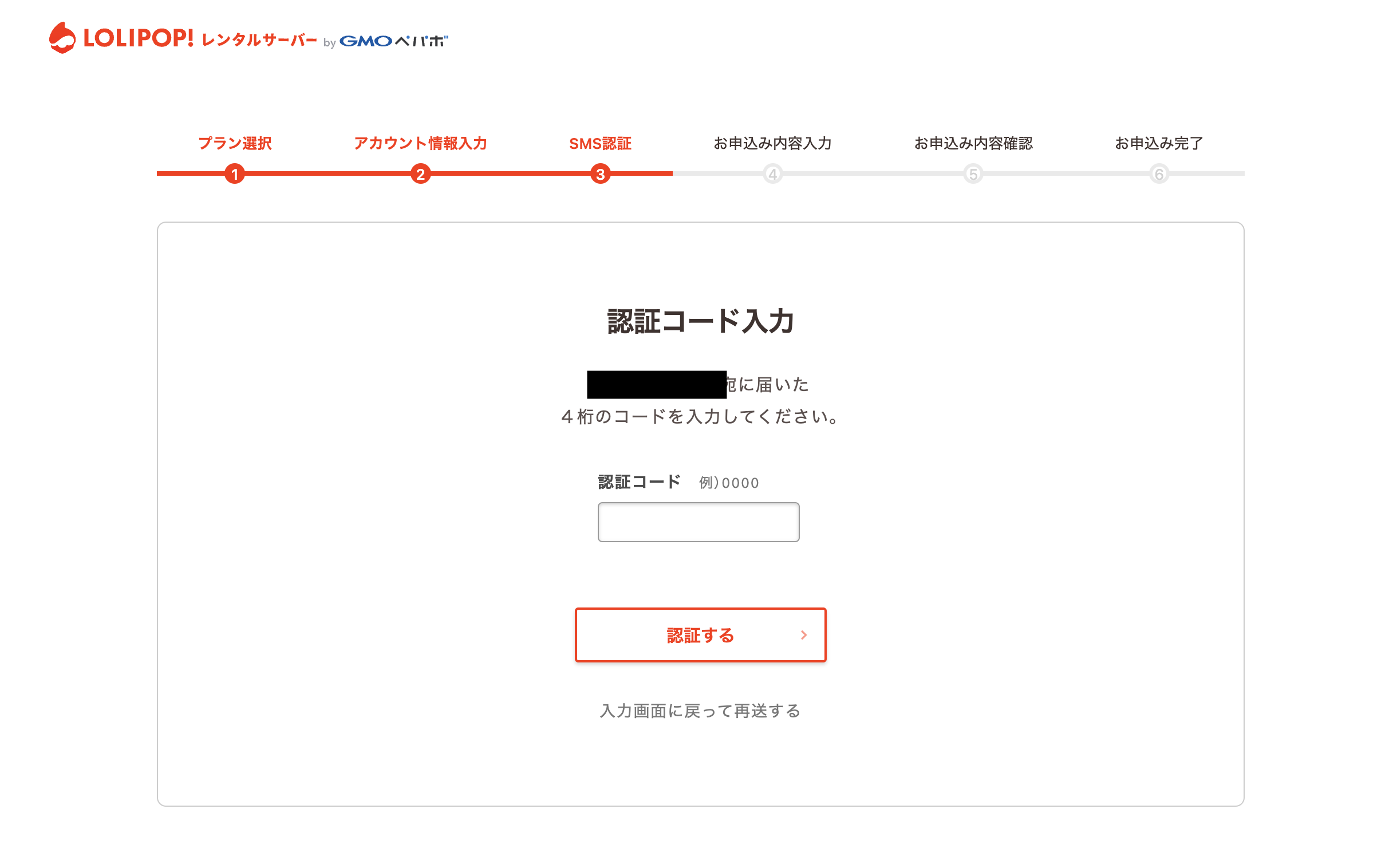
SMS認証が完了したら以下のページに遷移するので、あなたの情報を入力します。
電話番号まで入力したら、このマニュアルを下にスクロールしてください。
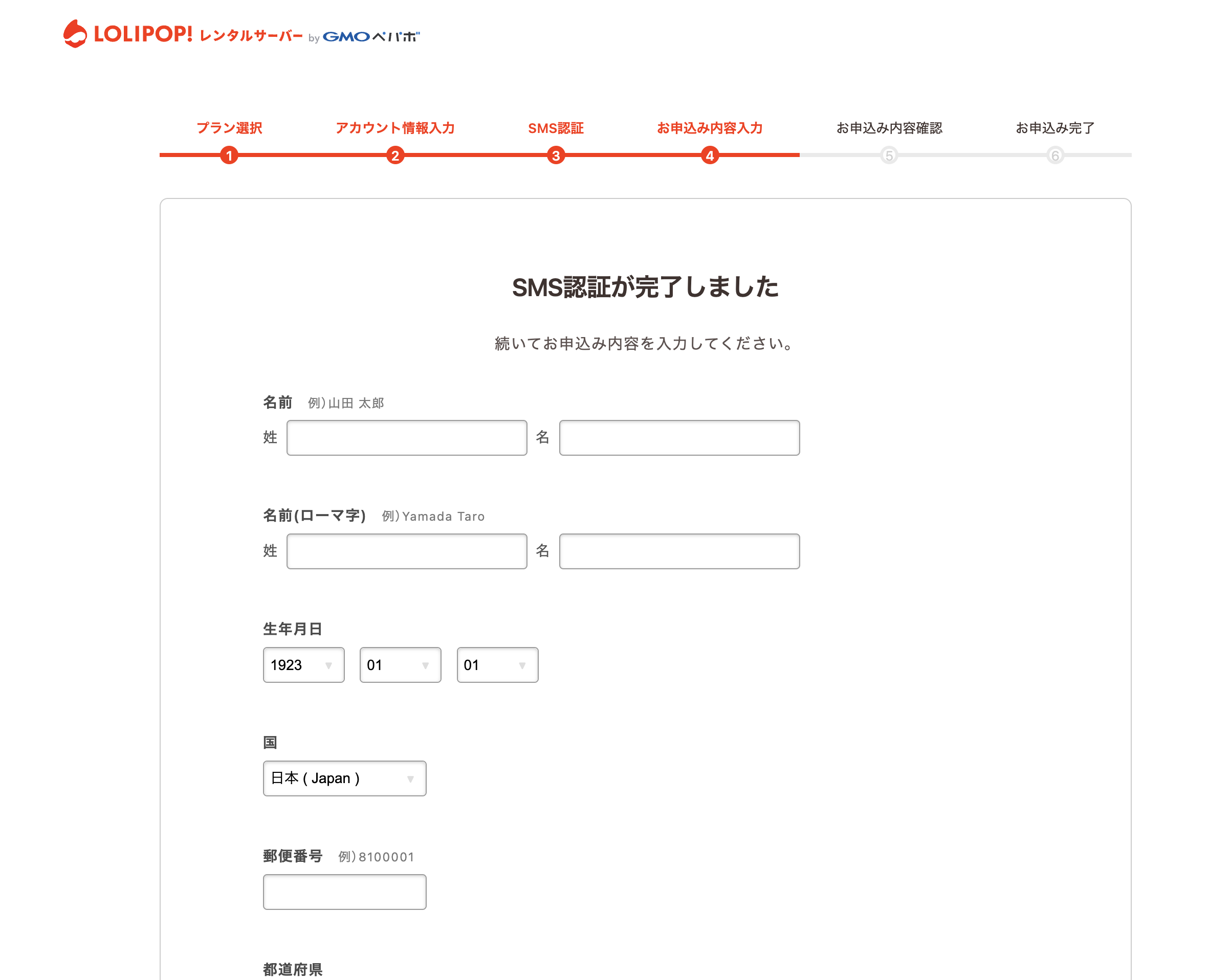
契約情報の箇所です。
12ヶ月だと月額990円です。
出費を抑えるなら12ヶ月、長く続けるつもりなら36ヶ月を選ぶと良いと思います。

「お申し込みと同時にWordPressをインストールする」を選ぶと後々楽で良いです。

サイトのタイトル、ユーザー名、パスワードを入力します。
サイトのタイトルは後から簡単に変えられるので適当でも大丈夫です。
ユーザー名とパスワードはブログの管理者アカウントのものなので、安全なパスワードを入力するようにしてください。
LiteSpeed Cacheは一旦チェックを入れておいてください。
一般ユーザーと購入者で表示を出し分けるため、Hintと相性が悪く、後で設定を無効化します。
WordPressテーマはCocoonを選んでください。
テーマは後から変えられますし、本マニュアルはCocoonで解説します。
Cocoonに不満があれば、別のテーマを後で購入すれば良いだけです。

有料オプションはチェック不要です。
バックアップはWordPressの無料プラグインでできます。
取次店コードは空欄で良いです。
お得になるなどの特典もないです。
すべての情報を入力したら「お申し込み内容確認」ボタンをクリックします。
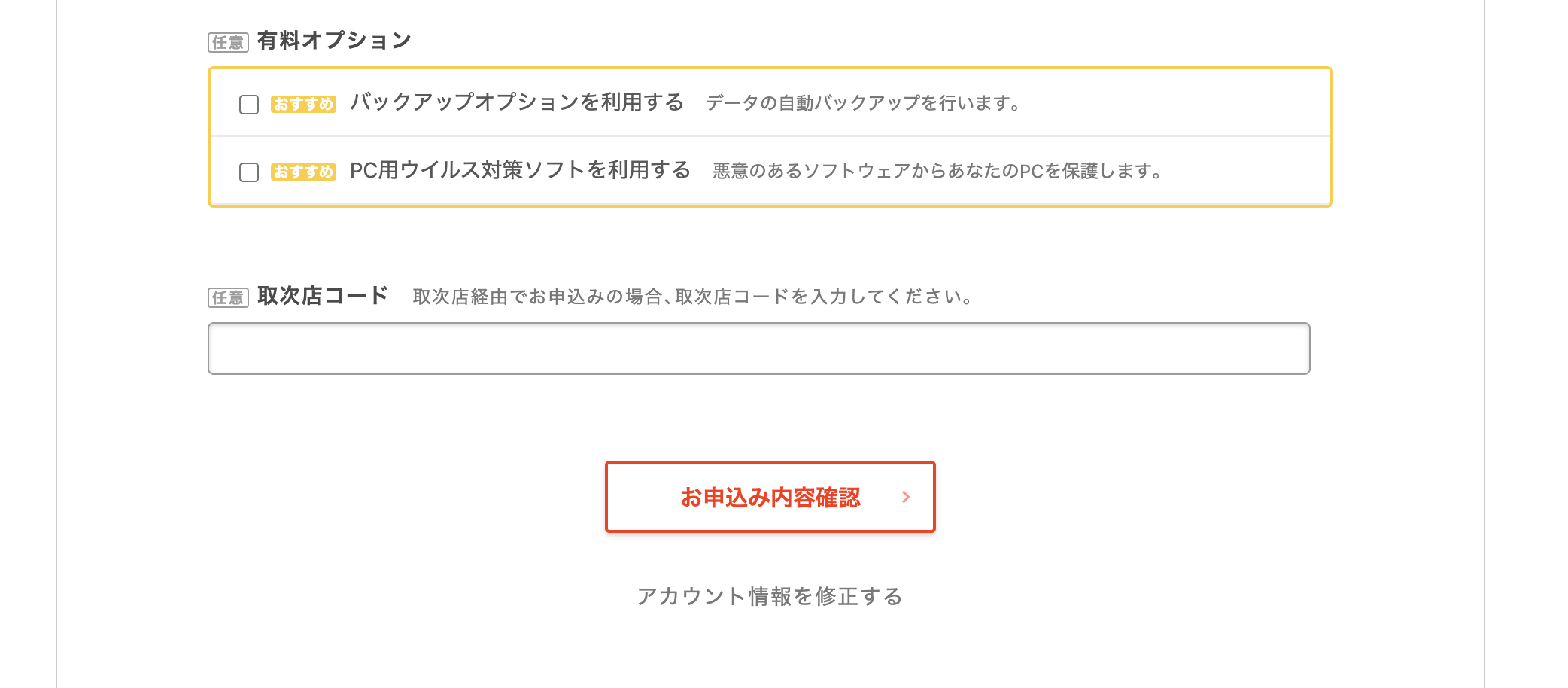
内容確認画面に飛ぶので、問題なければページ最下部の「お申し込みを確定」ボタンをクリックします。
私は12ヶ月プランを選びました。
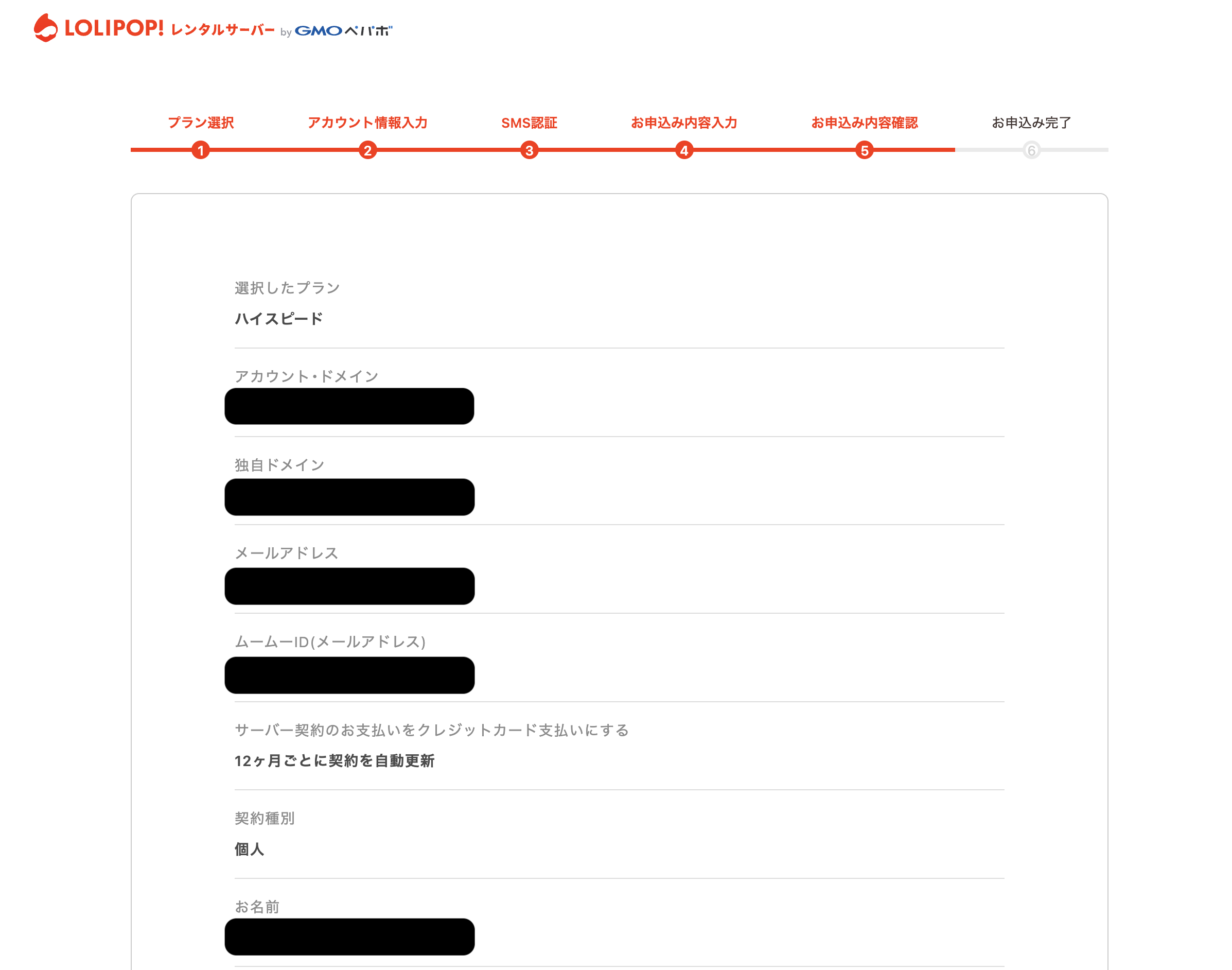

決済が完了したらこちらの画面が表示されます。

ユーザー専用ページにログインすると、こちらの画面に飛びます。
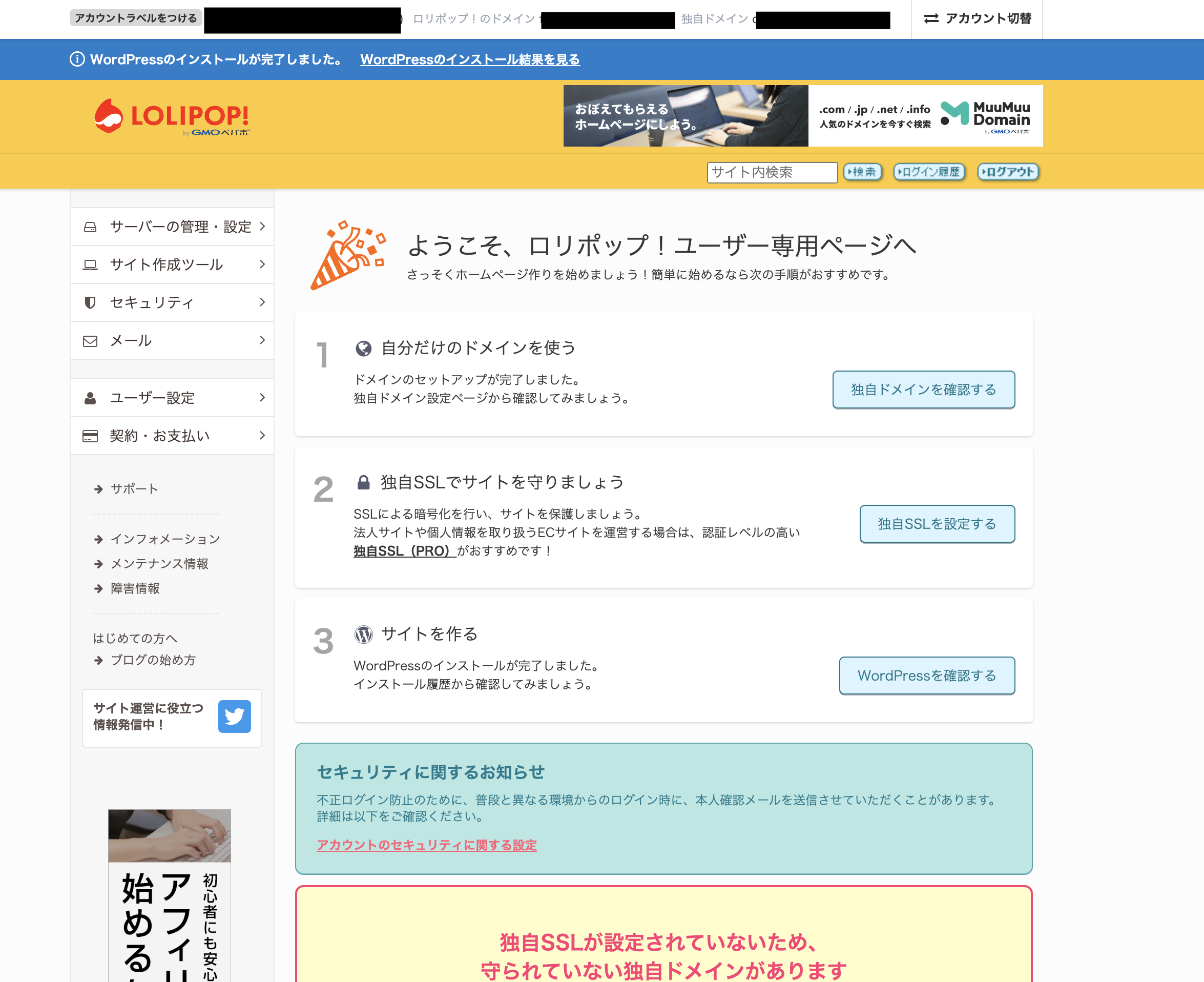
長くなってきたので、次の記事へ!